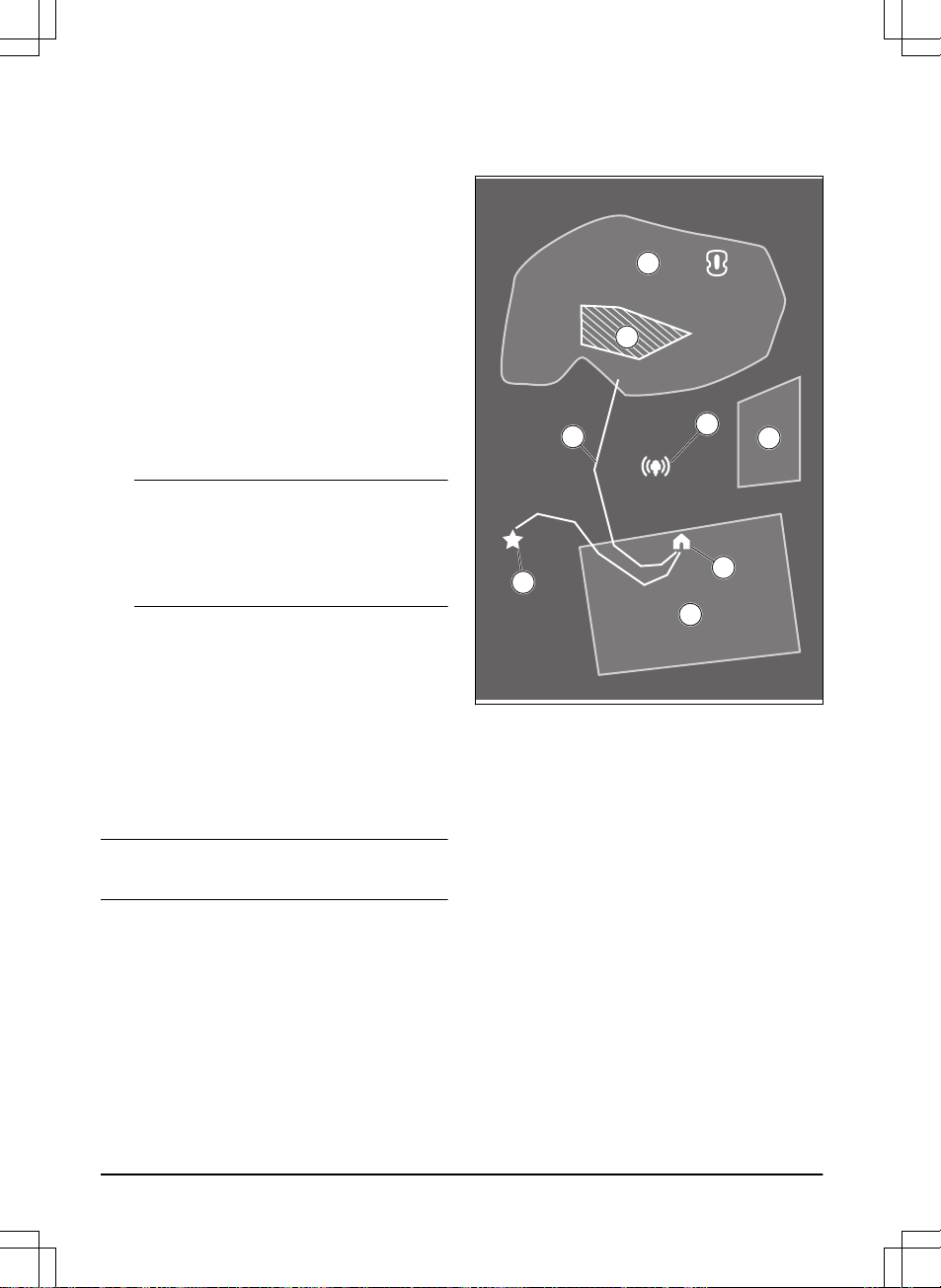3.8.6.1 Het product verbinden met Husqvarna Fleet
Services™
1. Download de Husqvarna Fleet Services™-app en
Automower® Connect-app voor uw mobiele
apparaat.
2. Meld u aan bij de Husqvarna Fleet Services™-app.
3. Volg de instructies voor het koppelen van het
product met Husqvarna Fleet Services™.
3.8.7 De basisinstellingen uitvoeren
Als het product voor de eerste keer wordt ingeschakeld
met ON, moet u enkele basisinstellingen instellen
voordat u het product kunt gebruiken. U moet het
product aan de Automower® Connect-app koppelen om
objecten op de kaart te kunnen installeren, de
instellingen te kunnen wijzigen en het product te kunnen
bedienen. Gebruik de Automower® Connect-app op uw
mobiele apparaat of op de Husqvarna Fleet Services™-
app.
1. Het product inschakelen met ON.
Let op: De Bluetooth® koppelingsprocedure-
modus van het product is ingesteld op 3 minuten.
As de koppelingsprocedure tussen het product en
het mobiele apparaat niet binnen 3 minuten is
voltooid, schakelt u het product uit met OFF en
schakelt u het product vervolgens weer in met ON.
2. Meld u aan bij uw Husqvarna-account in de
Automower® Connect-app.
3. Start Bluetooth® op uw mobiele apparaat.
4. Selecteer
Mijn maaiers
in de Automower®
Connect-app en voeg uw product toe.
5. Voer de pincode van de fabriek in.
6. Koppel het product en het referentiestation.
7. Koppel het product en het laadstation en stel de
achteruitrijafstand in.
8. Als GeoFence moet worden gebruikt, moet u de
functie inschakelen.
Let op: U hoeft de Automower® Connect-app en het
product slechts eenmaal te koppelen.
3.8.8 Installatie van de kaartobjecten
Lees en begrijp de instructies over waar u de
kaartobjecten moet plaatsen. Zie
Onderzoeken waar de
objecten op de kaart moeten worden geïnstalleerd op
pagina 15
.
Op de kaart kunt u de volgende objecten installeren in
de Automower® Connect-app:
•
Werkgebieden
(A)
•
Te vermijden zones
(B)
•
Transportpad
(C)
•
Laadstation
(D)
•
Onderhoudspunt
(E)
•
Referentiestation
(F)
•
Werkgebied, bijgebied
(G)
Voor een complete kaartinstallatie moet u een
werkgebied en een laadstation op de kaart installeren.
Een werkgebied wordt gespecificeerd door virtuele
grenzen. Er kunnen maximaal 20 werkgebieden en
bijgebieden op een kaart worden geïnstalleerd.
Er zijn twee soorten werkgebieden:
• Een werkgebied met daarin een laadstation of een
werkgebied dat verbonden is met een transportpad
waar het product automatisch werkt.
• Een bijgebied is een werkgebied zonder
laadstation en zonder transportpad. Het product
moet handmatig naar en van het werkgebied
worden verplaatst.
Een transportpad is een opgegeven pad tussen het
koppelpunt vóór het laadstation en een werkgebied. Het
product kan automatisch werken op dit pad, maar maait
geen gras. Een transportpad kan tijdelijk worden in- en
uitgeschakeld in de app.
Er kunnen te vermijden zones worden gemaakt als er
gebieden zijn waar het product niet mag werken. Een te
vermijden zone wordt gespecificeerd door virtuele
18 - Installatie 1576 - 004 - 16.11.2021